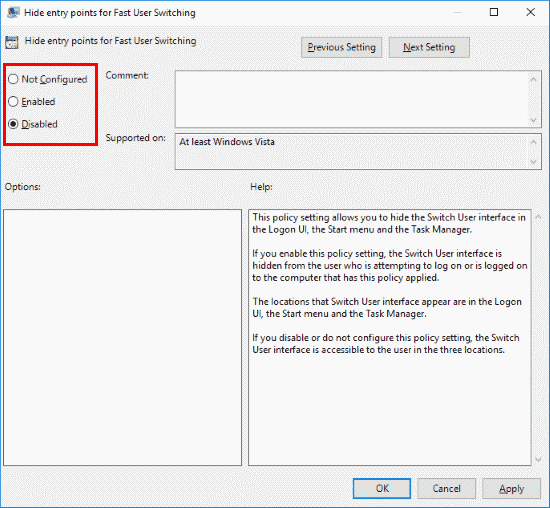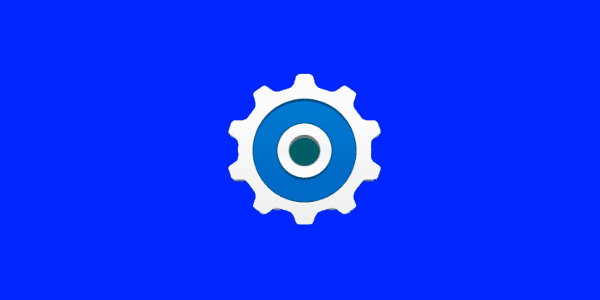
La fonctionnalité Changement rapide d'utilisateur de Microsoft Windows 10 permet aux utilisateurs de se connecter à un PC tout en laissant les autres utilisateurs connectés et leurs applications en cours d'exécution. Cela permet à plusieurs utilisateurs d'utiliser l'ordinateur sans interrompre les tâches des autres utilisateurs.
Vous pouvez activer ou désactiver le changement rapide d'utilisateur en procédant comme suit.
Option 1 - Stratégie de groupe
- Tenez le Clé Windows et appuyez sur “R”Pour afficher la boîte de dialogue Exécuter.
- Type "gpedit.msc" puis appuyez "Entrer“.
- L'éditeur de stratégie de groupe local apparaît. Développez ce qui suit:
- Stratégie de l'ordinateur local
- La configuration d'un ordinateur
- Modèles d'administration
- Système
- Se connecter
- Open “Masquer les points d'entrée pour un changement rapide d'utilisateur“.
- Sélectionnez “Activée”Pour désactiver la désactivation rapide d'utilisateur. Réglez-le sur “Désactiver" pour l'allumer.
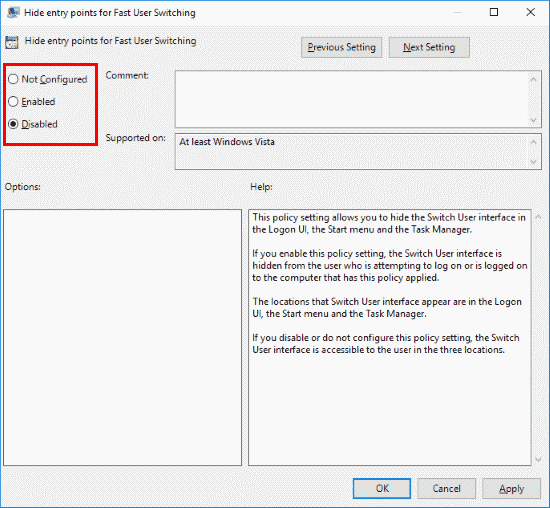
Option 2 - Registre
- Tenez le Clé Windows et appuyez sur “R”Pour afficher la boîte de dialogue Exécuter.
- Type "regedit" puis appuyez "Entrer“.
- Développez ce qui suit:
- HKEY_LOCAL_MACHINE
- LOGICIEL
- Microsoft
- les fenêtres
- Version actuelle
- Politiques
- Système
- Recherchez une valeur appelée “HideFastUserSwitching“. S'il n'existe pas, cliquez avec le bouton droit de la souris sur «Système"Dossier, sélectionnez"Nouvelle valeur DWORD 32 bits", Puis tapez un nom de"HideFastUserSwitching“. Presse "Entrer”Pour créer la valeur.
- Double-cliquez sur “HideFastUserSwitching“. Changer la "Données de valeur" à "1"Pour désactiver le changement rapide d'utilisateur, réglez-le sur"0”Pour l'activer.